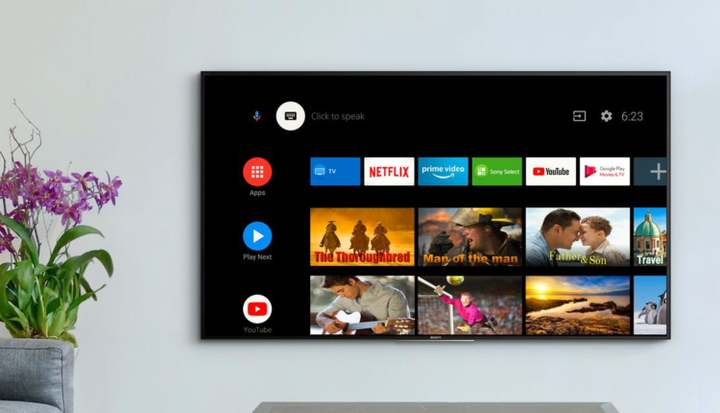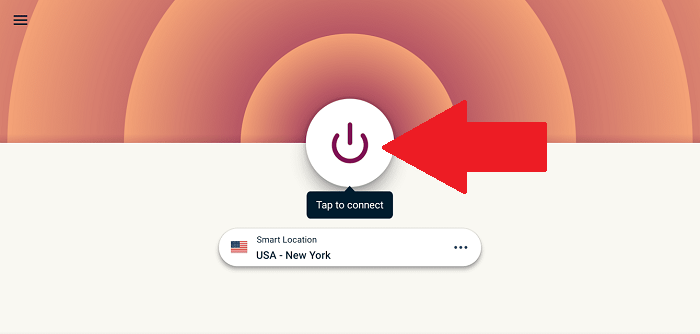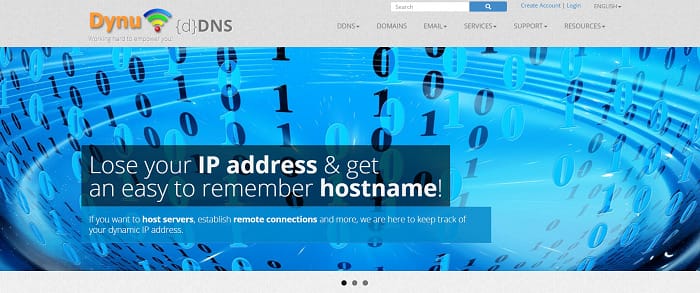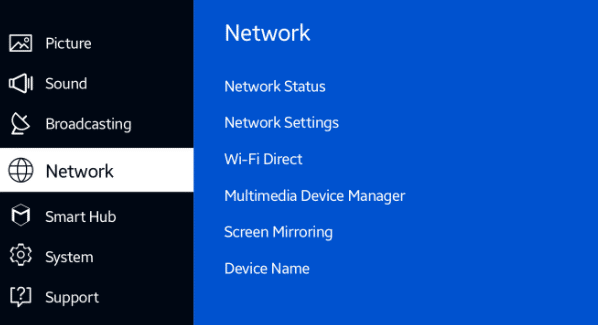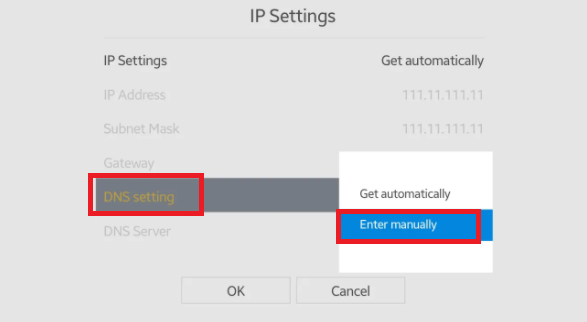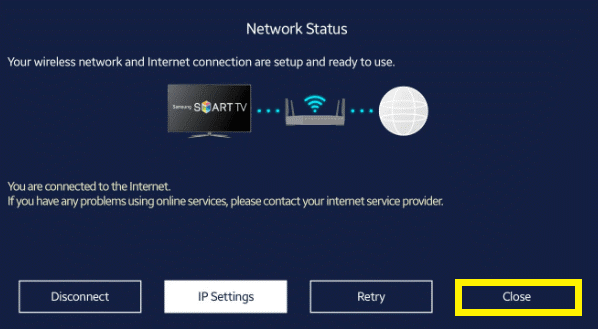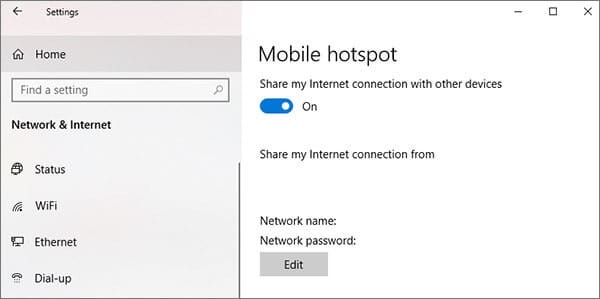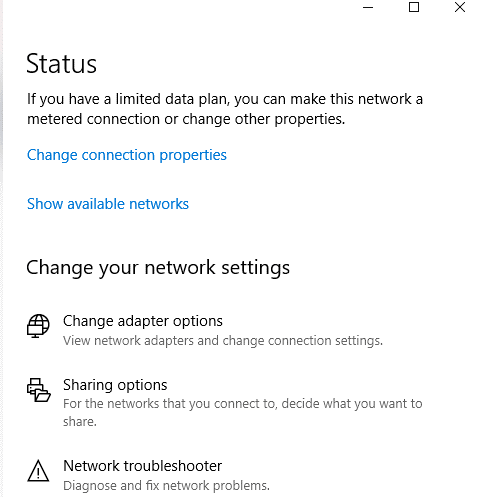Як я можу налаштувати та використовувати ExpressVPN на Android TV
Ви можете налаштувати ExpressVPN одним із таких способів: за допомогою програми ExpressVPN, функції ExpressVPN MediaStreamer або за допомогою VPN-сумісного маршрутизатора.
Якщо ви шукаєте найкращий у світі VPN, а абонентська плата є найменшою для вас проблемою, то ExpressVPN для Android TV має бути вашим напрямком. Жодна краща VPN не може надати ефективну послугу, як ExpressVPN.
Мати Smart TV під керуванням ОС Android і не використовувати його в повній мірі — погана ідея. Я маю на увазі, чому б вам залишатися обмеженим у своєму регіоні, коли ви можете підключитися до VPN і, можливо, транслювати будь-який вміст у світі без будь-яких перешкод?
Якщо говорити про VPN, ExpressVPN пропонує швидке з'єднання, численні сервери та найкращі протоколи конфіденційності в галузі. Щоб дізнатися, які ще функції пропонує ExpressVPN, перегляньте наш огляд ExpressVPN.
Як налаштувати ExpressVPN на моєму Android TV box?
Щоб встановити ExpressVPN на Android TV, ви можете скористатися одним із цих трьох способів:
Спосіб 1. Використання програми ExpressVPN:
На щастя, Android TV сумісний з VPN. Отже, налаштувати програму ExpressVPN на Android TV може бути досить легко. Просто виконайте наведені нижче прості кроки:
1 Підпишіться на будь-який ExpressVPN після реєстрації. Не хвилюйтеся, ви завжди можете скасувати підписку на ExpressVPN протягом 30 днів.
2 Встановіть програму ExpressVPN із магазину Google Play на своєму Android TV та прийміть дозволи програми.
3 Отримайте доступ до свого облікового запису ExpressVPN за допомогою пульта дистанційного керування Android TV.
4. Натисніть "ОК", якщо ви хочете поділитися своєю анонімною інформацією з ExpressVPN.
5. Натисніть OK, щоб прийняти запит на підключення ExpressVPN.
6. Натисніть ‘ON', щоб підключитися до сервера. ExpressVPN негайно під’єднає вас до розумного розташування, яке є розташуванням за замовчуванням. Ви можете переглянути список серверів і самостійно підключитися до бажаного сервера.
Коли ви закінчите, ви зможете насолоджуватися Android TV із підтримкою VPN та легко розблокувати будь-який сервіс потокової передачі.
Спосіб 2: Використання функції MediaStreamer ExpressVPN:
Цей метод може дозволити вам отримати доступ до геоблокованого вмісту, але не надасть вам жодних функцій безпеки. Щоб налаштувати ExpressVPN для вашої приставки Android TV за допомогою цієї функції, виконайте наведені нижче дії. Для довідки, згаданий підручник базується на моделі телевізора Samsung Smart TV серії 5500.
1 Відвідайте Dynu та створіть свій обліковий запис, заповнивши відповідну інформацію на сторінці та натисніть «Надіслати». На цьому етапі ви отримаєте ім'я хосту DNS.
2 Підтвердьте свій обліковий запис Dynu за допомогою електронної пошти.
3 Натисніть посилання у вашій електронній пошті, щоб отримати доступ до свого облікового запису, і натисніть «Служби DDNS».
4. Щоб додати нову службу DDNS, натисніть +.
Введіть бажане ім’я хосту, якщо воно вам не належить, і натисніть «Додати +». Якщо у вас є доменне ім’я, вставте його та натисніть «Додати +».
5. Під вкладкою «Адреса IPv4» ви знайдете поточну загальнодоступну IP-адресу з іменем хоста вгорі.
6 Вимкніть його на панелі налаштувань і збережіть зміни, щоб отримати ім’я хосту DDNS. Зачекайте, поки ExpressVPN перевірить вашу IP-адресу. Для цього може знадобитися деякий час.
7 Виберіть «Інформаційна панель», а потім «Налаштувати» інші пристрої в налаштуваннях облікового запису. Звідти запишіть свою IP-адресу MediaStreamer.
8 Увімкніть Smart TV, перейдіть до Меню > Мережа > Стан мережі та зачекайте, поки Smart TV під’єднається до Інтернету.
9. Перейдіть до Параметри IP, потім Налаштування DNS, а потім Введіть вручну.
10 Введіть IP-адреси MediaStreamer, натисніть Enter і збережіть налаштування. Після цього натисніть ОК.
11. Після цього ви побачите «Ви підключені до Інтернету». Якщо ви цього не зробите, повторіть крок вище.
Спосіб 3. Використання маршрутизатора з підтримкою VPN:
Ви можете отримати програму ExpressVPN для свого Android TV за допомогою фізичного та віртуального маршрутизатора :
Налаштування через віртуальний маршрутизатор за допомогою Windows 10:
- Перейдіть до налаштувань. Виберіть Мережа та Інтернет та увімкніть свою мобільну точку доступу.
- Виберіть «Wi-Fi» у розділі «Поділитися моїм підключенням до Інтернету». Щоб налаштувати нове ім’я мережі та пароль, натисніть Редагувати.
- Пов'язані налаштування > Змінити налаштування адаптера.
- Виберіть «Властивості», клацнувши правою кнопкою миші адаптер ExpressVPN Tap. Там виберіть опцію «поділитися ».
- Ви побачите "Дозволити іншим користувачам мережі підключатися через Інтернет-з'єднання цього комп'ютера", поставте прапорець і натисніть OK.
- Запустіть програму ExpressVPN і підключіться до будь-якого бажаного розташування сервера.
- Підключіть віртуальний маршрутизатор до Smart TV і насолоджуйтесь.
Налаштування через фізичний маршрутизатор:
Щоб налаштувати ExpressVPN на вашому фізичному маршрутизаторі, вам потрібно перевірити, чи ваш маршрутизатор сумісний із VPN чи ні.
Якщо це так, виконайте наведені тут дії, щоб налаштувати ExpressVPN на своєму маршрутизаторі.
- Налаштувавши ExpressVPN на своєму маршрутизаторі, увімкніть Android TV і підключіть його до мережі з підтримкою VPN, яка передається вашим фізичним маршрутизатором.
- Введіть свій пароль і натисніть «Встановити мережу».
Завантаження програми ExpressVPN для вашого Android TV може здатися складною роботою, але це абсолютно без проблем. Крім Android, ExpressVPN сумісний з усіма основними операційними системами та пристроями. ExpressVPN ефективно працює з пристроями, які зазвичай не є складними для налаштування VPN.
Чому мій ExpressVPN не працює?
Якщо ваш ExpressVPN не працює на вашому Android TV, проблема може бути будь-яка. Ми згадали деякі стандартні рішення, щоб перевірити, чому ExpressVPN може не працювати на вашому Android TV.
1 Перевірте підключення до Інтернету:
Якщо ви підключилися до VPN, але не можете нічого переглядати в Інтернеті, вам потрібно перевірити з’єднання Wi-Fi. Оновіть свій Інтернет, а потім спробуйте використовувати його знову.
2 Спробуйте інше розташування сервера:
Якщо розташування сервера вам не підходить, спробуйте інший сервер. ExpressVPN пропонує понад 3000 серверів по всьому світу, щоб допомогти вам транслювати геоблокований вміст з будь-якої точки світу.
3 Перейдіть на інший протокол VPN:
ExpressVPN використовує один з найбільш безпечних і орієнтованих на конфіденційність протоколів під назвою OpenVPN UDP. Але цей протокол може не працювати в регіоні Близького Сходу.
Ви можете змінити протокол за допомогою програми ExpressVPN:
- Щоб відкрити меню, торкніться трьох горизонтальних ліній і виберіть «Параметри».
- Натисніть на протокол і виберіть інший.
- Спробуйте знову підключити VPN, використовуючи такий порядок: OpenVPN TCP > L2TP > PPTP.
4 Очистіть кеш програми
Краще очистити кеш програми ExpressVPN один раз, якщо у вас виникли проблеми з програмою. Такі проблеми, як зависання програми, зависання або автоматичне закриття програми, можна легко вирішити шляхом одноразового очищення кешу програми.
Оновіть програму ExpressVPN:
Іноді програма може виходити з ладу або викликати помилки, якщо користувач використовує старішу версію. У цьому випадку перевірте, чи потребує програма оновлення. Якщо так, оновіть програму та використовуйте її.
Поширені запитання
Ви можете використовувати ExpressVPN на Android TV, оскільки VPN пропонує спеціальний додаток для телевізорів Android. Ви можете завантажити його додаток безпосередньо з магазину Google Play і почати використовувати ExpressVPN на своєму телевізорі вже сьогодні.
Виконайте наведені нижче дії, щоб дивитися Netflix на своєму Android Smart TV через VPN:
- Встановіть програму VPN із магазину Google Play на свій Android TV.
- Відкрийте програму та увійдіть.
- Підключіться до сервера США або будь-якого іншого місця, яке ви хочете.
- Відкрийте програму Netflix і насолоджуйтесь трансляцією.
Так, ви можете використовувати VPN на своєму Android TV, як і будь-який інший пристрій Android (смартфони, планшети). Просто відкрийте Google Play Store, знайдіть VPN, натисніть Встановити та використовуйте програму. Це так просто!
Висновок
ExpressVPN займає перше місце серед усіх VPN у світі. Налаштування ExpressVPN на Android TV є простим процесом. ExpressVPN також надзвичайно швидкий, здатний забезпечувати середню швидкість понад 80 Мбіт/с при з’єднанні 100 Мбіт/с, що дозволяє користувачам передавати кілька різних потокових сервісів відео на вимогу.
Це ідеальний час, щоб дати ExpressVPN шанс, оскільки вони пропонують 7-денну безкоштовну пробну версію ExpressVPN без ризику, щоб ви могли спробувати продукт, перш ніж навіть придбати його. Хоча ви не пошкодуєте, придбавши ExpressVPN, завжди приємно знати, що ExpressVPN пропонує 30-денну гарантію повернення грошей для всіх своїх преміальних користувачів.